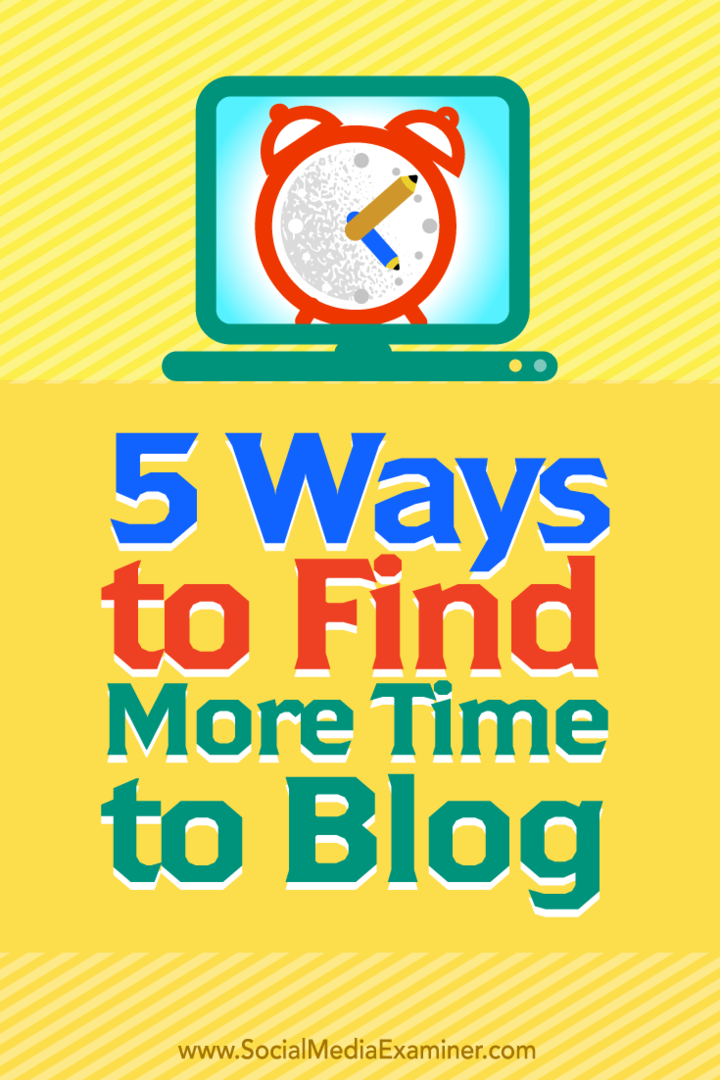כיצד ליצור ציר זמן של Microsoft PowerPoint להצגת תאריכים
מיקרוסופט אופיס Powerpoint של מיקרוסופט מיקרוסופט גיבור / / May 26, 2021

עודכן לאחרונה ב

בעזרת ציר זמן של Microsoft PowerPoint תוכלו ליצור ייצוג גרפי המציג רצף אירועים. על ידי כך, אבני דרך לפרויקטים, למשל, מוצגות באמצעות גרפיקה של SmartArt.
ציר הזמן של Microsoft PowerPoint - הוספה / התאמה של תאריכים
לפי העיצוב, Microsoft PowerPoint מאפשר להרחיב את סיפור הסיפורים מעבר למילים. במקום זאת, תוכל ליצור שקופיות המכילות תמונות, תרשימים ואובייקטים אחרים כדי להדגיש מוצר, פרויקט, אדם חדש או כל דבר אחר שתרצה לקדם. בעזרת ציר זמן תוכלו להוסיף תאריכים לספר את הסיפור שלכם על פני נקודות זמן. לאחר שתעשה זאת, תוכל להוסיף תאריכים נוספים ולהעביר אותם לפי הצורך. ניתן גם לשנות פריסות וצבעים ולהחיל סגנונות שונים על ציר הזמן הגרפי של SmartArt.
יצירת ציר זמן של Microsoft PowerPoint
לפיתוח ציר זמן ב- Microsoft PowerPoint:
- פתח את הַצָגָה או ליצור חדש.
- נְקִישָׁה אומנות חכמה מהכרטיסייה הוספה.
- בחר תהליך.
- לחץ פעמיים על אחת משתי גרפיות SmartArt על ציר הזמן: ציר זמן בסיסי ו ציר זמן מבטא מעגל. תבין, כל גרפיקה בתהליך תעבוד.
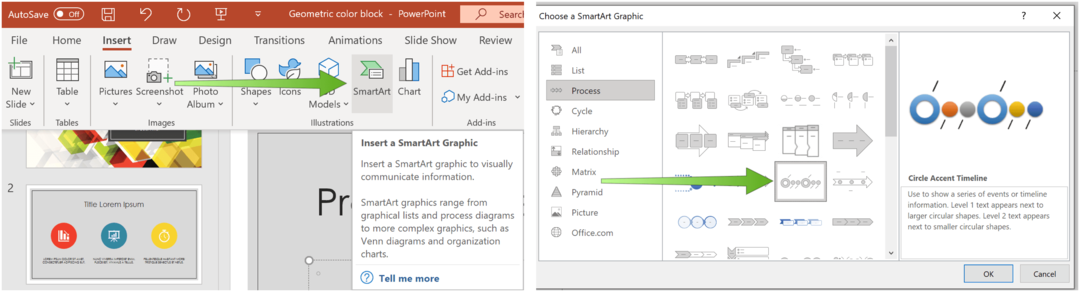
לאחר מכן בחר [טֶקסט] בתיבה, ואז הקלד או הדבק את הטקסט שלך בגרפיקה של SmartArt. חזור על הצורך כדי להדגיש נקודות זמן נוספות.
אתה יכול גם לפתוח את חלונית הטקסט ולהקליד את הטקסט שלך שם. אם אינך רואה את חלונית הטקסט, לחץ על חלונית הטקסט בכרטיסיה SmartArt ToolsDesign.
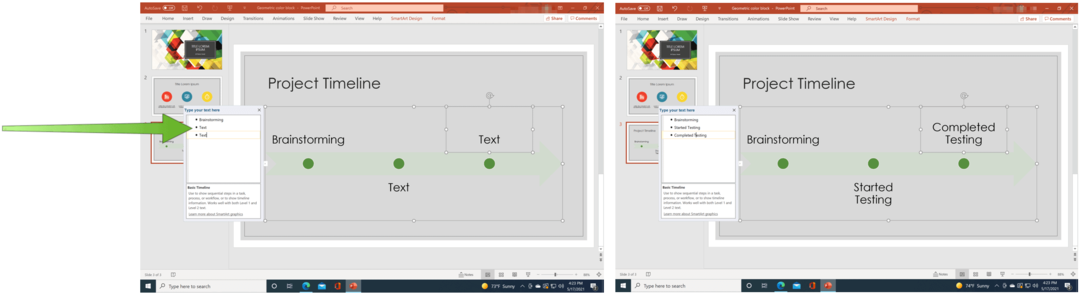
הוסף תאריכים נוספים לציר הזמן
תוכל להאריך את ציר הזמן כדי להוסיף תאריכים נוספים על ידי ביצוע כמה צעדים בלבד:
- לחץ לחיצה ימנית על א צוּרָה בציר הזמן. כדי להוסיף תאריך קודם, לחץ הוסף צורהואז לחץ הוסף צורה לפני. כדי להוסיף תאריך מאוחר יותר, לחץ הוסף צורהואז לחץ הוסף צורה אחרי.
- לְהוֹסִיף טֶקסט לתאריך החדש.
- חזור על שלב 1 ועל שלב 2 כדי להוסיף תאריכים נוספים.
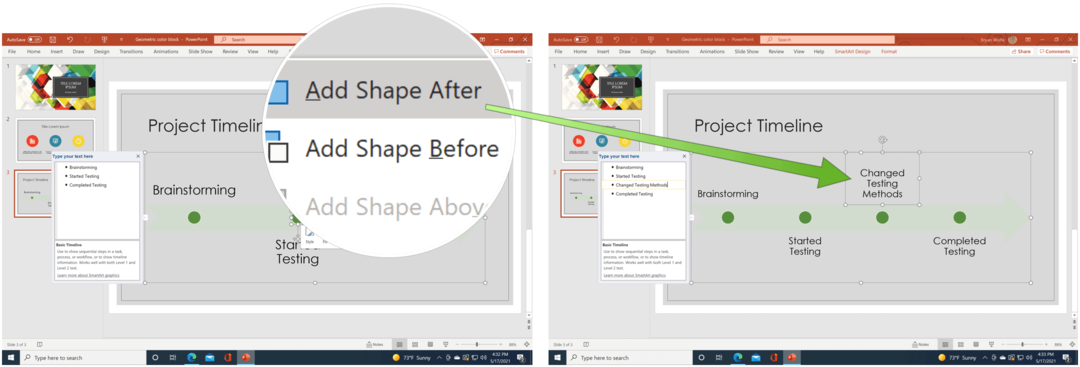
העבר תאריך
אתה תמיד יכול להעביר תאריכים על ציר הזמן של Microsoft PowerPoint. לשם כך:
- לחץ על תַאֲרִיך אתה רוצה לזוז.
- לבחור זוז למעלה בכרטיסיה SmartArt ToolsDesign כדי להזיז את התאריך מוקדם יותר. אחרת בחר לרדת להעביר את התאריך אחר כך.
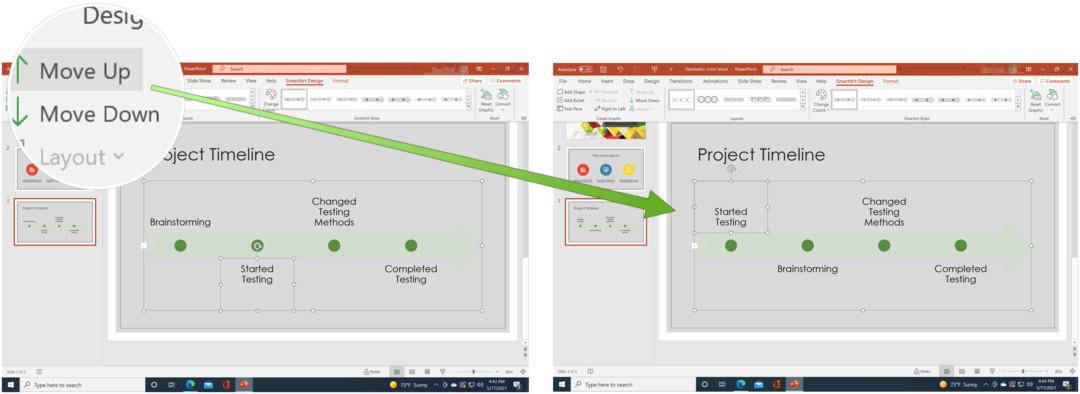
ציר הזמן של Microsoft PowerPoint - שנה סגנון
אתה יכול לשנות את המראה של ציר הזמן בכל עת שתרצה. זה כולל שינוי הפריסה, הצבעים והסגנון.
שנה את הפריסה
כדי לשנות את הפריסה עבור ציר הזמן, עבור לשקופית Microsoft PowerPoint שמכילה את ציר הזמן ואז:
- הקלק על ה ציר זמן.
- בחר פריסה אחרת מ- SmartArt ToolsDesign.
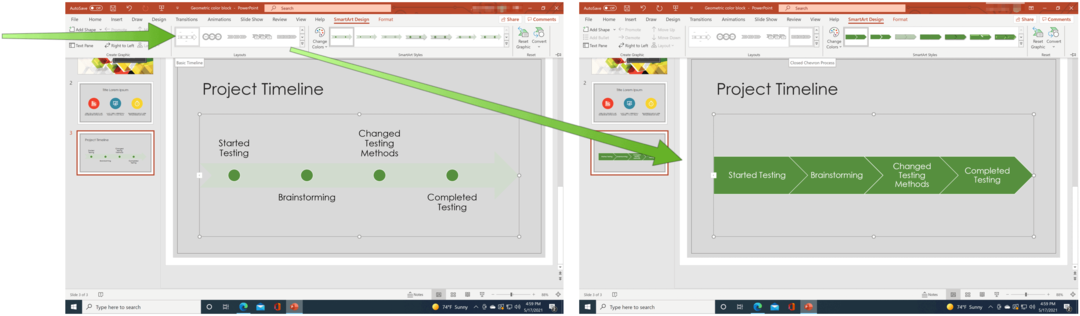
שנה צבע
כדי לשנות את צבע ציר הזמן, היכנס לשקופית Microsoft PowerPoint שמכילה את ציר הזמן ואז:
- הקלק על ה ציר זמן.
- בחר שנה צבע מ- SmartArt ToolsDesign.
- תבחר סט צבעים חדש.
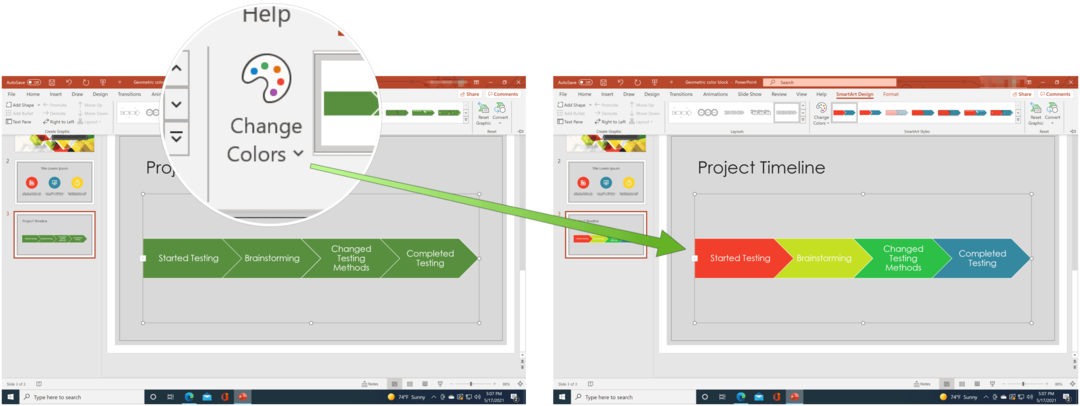
שנה סגנון
לבסוף, נשנה את סגנון ציר הזמן על ידי כניסה לשקופית של Microsoft PowerPoint שמכילה את ציר הזמן, ואז:
- הקלק על ה ציר זמן.
- בחר סגנונות SmartArt מ- SmartArt ToolsDesign.
- תבחר סטייל חדש.
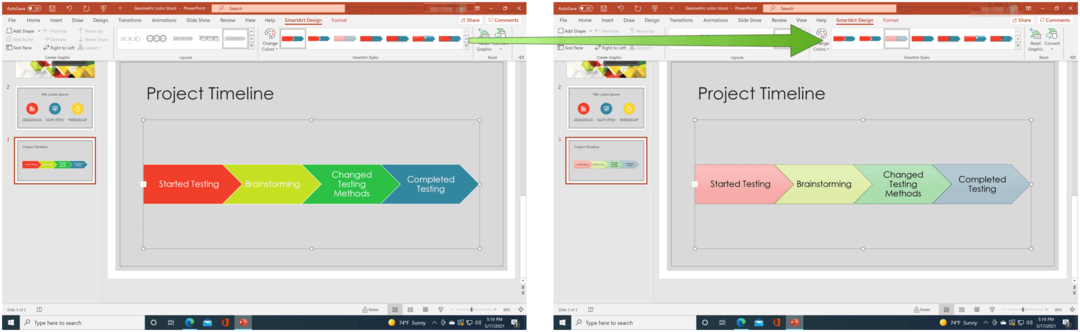
לוחות הזמנים של Microsoft PowerPoint הם דרך נהדרת להציג תאריכים בצורה גרפית. יתרה מכך, תוכל לשנות אותם כך שיתאימו לסגנון שלך. יש הרבה מה שאתה יכול לעשות עם PowerPoint שאולי מעולם לא שקלת. לדוגמא, האם ידעת שאתה יכול לבצע מצגת PowerPoint לקריאה בלבד או שאתה יכול להמיר מסמך וורד למצגת PowerPoint? כמו כן, אל תשכח שתוכל להשיג את כל אפליקציות המשרד כחלק מחבילת תוכנה עם מנוי למיקרוסופט 365.
כיצד לנקות את זיכרון המטמון של Google Chrome, קובצי Cookie והיסטוריית גלישה
Chrome מבצע עבודה מצוינת באחסון היסטוריית הגלישה, המטמון והעוגיות כדי למטב את ביצועי הדפדפן שלך באופן מקוון. איך שלה ...
התאמת מחירים בחנות: כיצד להשיג מחירים מקוונים בזמן קניות בחנות
קנייה בחנות לא אומרת שאתה צריך לשלם מחירים גבוהים יותר. הודות לערבות התאמת מחירים, תוכלו לקבל הנחות מקוונות בזמן הקניות ב ...
כיצד מתנה מנוי של דיסני פלוס בכרטיס מתנה דיגיטלי
אם נהניתם מדיסני פלוס ורוצים לשתף אותו עם אחרים, כך תוכלו לקנות מנוי של דיסני + מתנה עבור ...
המדריך שלך לשיתוף מסמכים ב- Google Docs, Sheets ו- Slides
אתה יכול לשתף פעולה בקלות עם האפליקציות מבוססות האינטרנט של גוגל. הנה המדריך שלך לשיתוף ב- Google Docs, Sheets ו- Slides עם ההרשאות ...